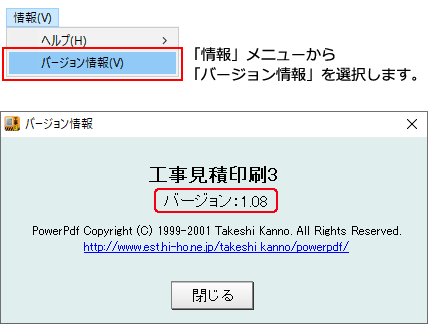工事見積印刷3
シリアルナンバー
シリアルナンバーを入力してダウンロードボタンをクリックしてください。
※シリアルナンバーは冊子マニュアルの表紙に貼付されています。ご確認ください。
※シリアルナンバーは半角大文字で入力してください。
例:IRTX-XXXX-XXXXXX
1.08の修正点(2022.11.08)
- PDF出力で中間ページのページ計が印字されない不具合を修正
過去の修正点
- テンプレートを保存する際にエラーが表示されて保存できない不具合を修正
- 内容画面でスクロール時に画面がフリーズする不具合を修正
- テンプレートを保存する際にエラーが表示されて保存できない
- 内容画面でスクロール時に画面がフリーズする不具合を修正
- 軽減税率に伴う区分記載請求書等保存方式に対応
「工事見積印刷3_軽減税率対応のご案内」(PDF) - 「設定」の「動作環境の設定」より、「送り先名の文字サイズ」を変更後も初期設定に戻ってしまう不具合を修正
- 合計請求書作成時、社判と会社印が重なっている場合、正常に印刷されない不具合を修正
- 会社名3とメッセージの文字が重なる現象を修正
- 印刷、PDF出力で自社情報が会社印で隠れる現象を修正
- 工事見積印刷のバックアップファイルが正常に復元できない現象を修正
- 印刷結果が中央よりも左側に印刷される現象を修正
- 保存した見積ファイルを開いた際、「消費税の計算方法」「消費税の入力方法」「小計の計算方法」が反映されていない現象を修正
- 動作環境の設定で「工事名称」「工事期間」「納入場所」「支払い条件」を変更した場合に、入力画面に反映されない現象を修正
修正ファイルのインストール方法
1.保存した修正ファイルUpdate(またはUpdate.exe)をダブルクリックします。

2.「次へ」ボタンをクリックします。
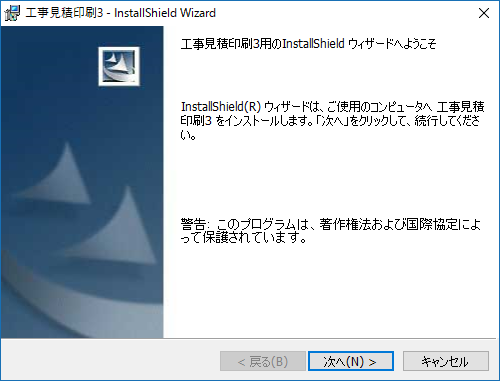
3.使用許諾契約書の内容を確認し、「使用許諾契約書の条項に同意します」をチェックして
いただき、「次へ」ボタンをクリックしてください。
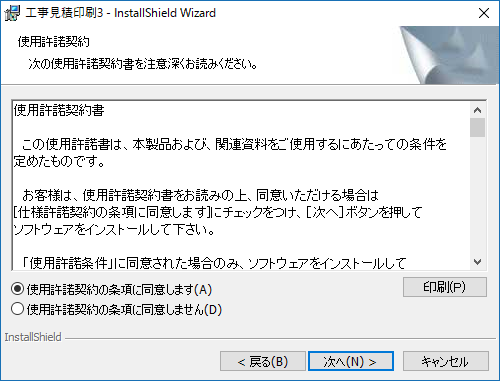
4.インストール先を変更する場合は、変更ボタンをクリックしてインストール先を選択し、
「次へ」ボタンをクリックしてください。
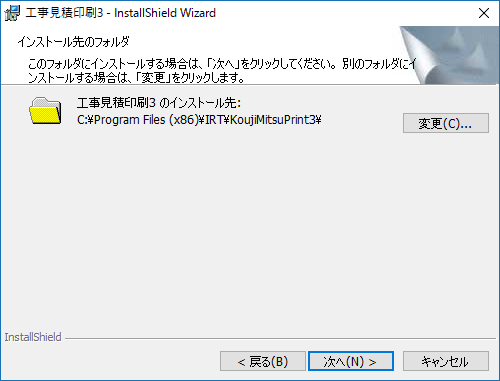
インストール先を変更しない場合は、そのまま「次へ」ボタンをクリックしてください。
通常はインストール先を変更しなくても問題はありません。
4.インストール先等の情報が表示されます。
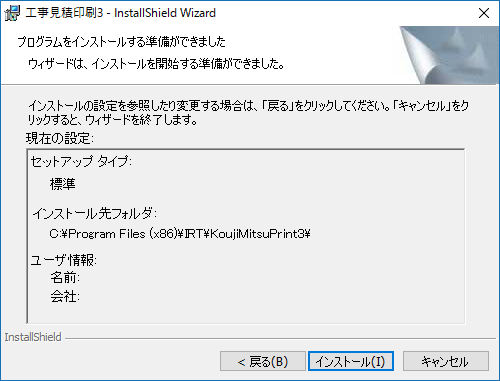
確認を行い問題なければ「インストール」ボタンをクリックしてください。
※次の画面が表示されましたら「許可」ボタンをクリックします。
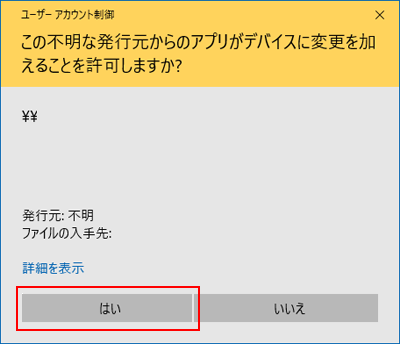
※次のような画面が表示された場合
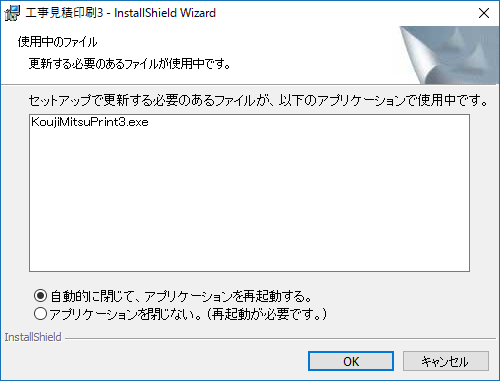
「工事見積印刷3」が起動されたままの状態で
修正ファイルの作業を行うと表示されます。
「工事見積印刷3」を終了させてから作業を行ってください.。
6.インストールが正常に完了すると下のような画面が表示されます。
「完了」ボタンをクリックしてください。

バージョン情報をご確認ください。